The Aplikacija Windows 10 Mail je neverjeten program. V kompletu z več inovativnimi funkcijami in odlično uporabniško izkušnjo jo veliko ljudi uporablja za pošiljanje, prejemanje in organiziranje e-pošte. Aplikacija Mail je odlična aplikacija v sistemu Windows 10, vendar še zdaleč ni popolna, saj je precejšnje število uporabnikov našlo težave z aplikacijo. Med najpogostejšimi težavami je napaka aplikacije Windows 10 Mail 0x8019019a je uspešno razjezil številne uporabnike.
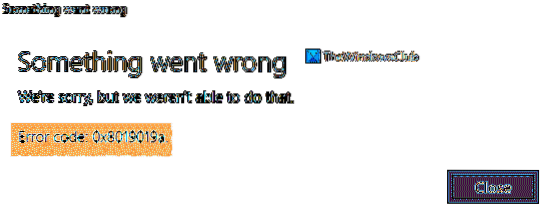
Napaka aplikacije Windows 10 Mail 0x8019019a
Aplikacija Windows 10 Mail podpira številne Microsoftove programe, kot so Outlook, Microsoft 365 in Exchange. Skupaj s temi Microsoftovimi programi aplikacija Mail omogoča dodajanje različnih e-poštnih odjemalcev, uporabniki Yahooja pa to funkcijo vedno izkoristijo. Uporabniki pošte Yahoo lahko preprosto uporabljajo to aplikacijo tako, da se prijavijo v svoje račune, včasih pa pri poskusu prijave naletijo na kodo napake 0x8019019a. Običajno prikaže sporočilo o napaki -
"Nekaj je šlo narobe, žal nam je, vendar tega nismo mogli storiti".
Preprosto povedano, napaka 0x8019019a v aplikaciji Windows 10 Mail se večinoma pojavi, ko se poskušate prijaviti v svojo pošto Yahoo ali poskusiti dodati e-poštnega odjemalca. Številni uporabniki so to napako večinoma poročali po posodobitvi sistema Windows ali spremembi gesla. Toda včasih se je celo pojavilo, ko je uporabnik prvič poskušal nastaviti aplikacijo Mail za račun Yahoo.
Torej, kaj bi lahko povzročilo to napako? Našteli smo nekaj možnih:
- Zastarela aplikacija Windows ali Mail
- Namestitev aplikacije Mail je poškodovana
- Napaka v komunikacijskih modulih sistema
Kako popraviti kodo napake 0x8019019a
Obstaja nekaj rešitev, s katerimi lahko poskusite odpraviti to napako aplikacije Mail.
- Posodobite sistem Windows in aplikacijo Mail
- Odstranite in znova dodajte račun Yahoo
- Dodajte račun Yahoo z možnostjo »Drugi račun POP, IMAP«
- Ustvari geslo za aplikacijo
- Ponastavite aplikacijo Windows 10 Mail
Oglejmo si te rešitve podrobneje.
1] Posodobite sistem Windows in aplikacijo Mail
Ne morete dodati računa Yahoo v aplikacijo Mail, če je aplikacija Windows 10 Mail ali Windows OS vašega sistema zastarela. V bistvu, če vaš sistem ni posodobljen na najnovejšo različico, lahko povzroči težave z nezdružljivostjo. Tako lahko težavo rešite s posodobitvijo aplikacije Windows in Mail na najnovejšo različico. Sledite tem korakom:
1] Posodobite sistem Windows na najnovejšo različico. Lahko greš naNastavitve ' nato kliknite na 'Posodobitve in varnost'in preverite najnovejše posodobitve. Poskrbite, da ne bo izpuščena niti nobena neobvezna posodobitev.
2] Ko je sistem posodobljen, pritisniteTipka Windows'in poiščite 'Mail'.
3] Iz rezultatov, lokacija 'Pošlji ' in z desno miškino tipko kliknite nanjo in pritisnite na 'Deliti'.
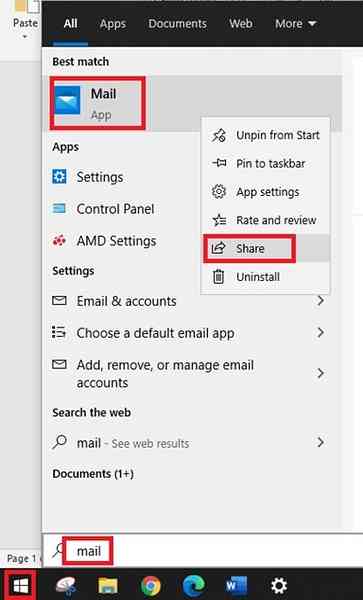
4]Trgovina Microsoft'se bo zdaj odprlo z'Mail aplikacija'strani. Tu lahko preverite, ali je na voljo posodobitev za aplikacijo. Če so na voljo posodobitve, kliknite naNadgradnja' gumb.
5] Ko so posodobitve nameščene 'Znova zaženi' sistem.
Končano! Po ponovnem zagonu poskusite dodati svoj račun Yahoo z aplikacijo Mail in preveriti, ali je težava odpravljena.
2] Odstranite in znova dodajte račun Yahoo
Napaka 0x8019019a je lahko posledica napake v komunikacijskih modulih sistema. To napako je mogoče rešiti tako, da odstranite račun Yahoo iz aplikacije Mail in ga nato znova dodate. Sledite tem korakom:
1] NaMail aplikacija' kliknite na 'Računi', ki se prikaže v levem podoknu okna.
2] Zdaj kliknite svoj račun Yahoo in pritisniteIzbriši račun iz te napravemožnost.
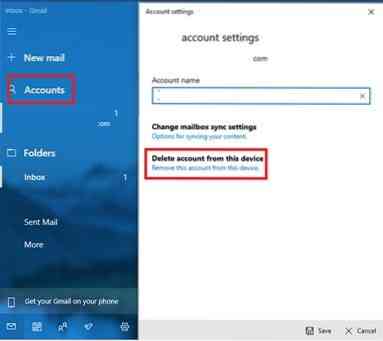
3] Zdaj potrdite svoje dejanje za brisanje računa Yahoo in izhod iz aplikacije Mail.
4] Znova zaženi vaš sistem.
Po ponovnem zagonu dodajte račun Yahoo v aplikacijo Mail in preverite, ali težava z računom še vedno obstaja.
3] Dodajte račun Yahoo z možnostjo »Drugi račun POP, IMAP«
Če ste poskusili rešitev 2 in težava ni odpravljena, ponovite iste korake, omenjene tam, vendar tokrat Dodaj račun uporabljati 'Drugi račun POP, IMAPmožnost.
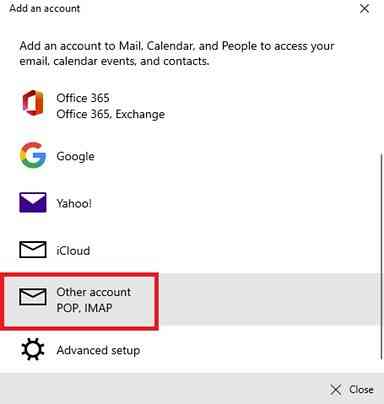
Izpolnite podatke s svojimi poverilnicami za prijavo v Yahoo in preverite, ali aplikacija Mail deluje dobro. Če se ne, poskusite z naslednjo rešitvijo.
Nasvet: Lahko tudi poskusite odstraniti vse dodane račune v aplikaciji Mail in nato preprosto dodajte račun Yahoo, da preverite, ali se težava odpravlja.
4] Ustvari geslo za aplikacijo
Yahoo je v svoje račune vzpostavil več varnostnih funkcij zaradi varnostnih razlogov, generiranje gesel za dostop do aplikacije pa je ena takih lastnosti. Včasih je ta funkcija pri reševanju napake 0x8019019a priročna, lahko sledite tem korakom:
1] Izbrišite svoj račun Yahoo po korakih, omenjenih v raztopini 2.
2] Nato odprite spletni brskalnik.
3] Pojdite na stran Yahoo Mail in se prijavite v svoj račun.
4] Pomaknite se do svojega profila zgoraj desno in kliknite na 'Podatki o računu".
5] Zdaj kliknite na 'Varnost računa".
6] Na dnu strani kliknite možnost 'Ustvari geslo za aplikacijo"
7] Izberite 'Druge aplikacije ' iz spustnega menija.
8] Zdaj kliknite 'Ustvari', da ustvarite samodejno ustvarjeno 16-mestno geslo.
9] Kopirajte Ustvarjeno geslo za aplikacijo
10] Zdaj zaženite aplikacijo Windows 10 Mail.
11] Kliknite na 'Računi'in izberite'Dodajte račune".
12] Zdaj izberite 'Yahoo"
13] Vnesite poverilnice za pošto, vendar v polje za geslo prilepite kopirano Ustvarjeno geslo za aplikacijo in kliknite na 'Naslednji'.
14] Preverite, ali je vaš poštni račun Yahoo uspešno dodan.
Če zgoraj navedeno ne deluje, odstranite račun, ki ste ga pravkar dodali, in poskusite dodati svoj račun s pomočjo "Drugi račun POP, IMAP'in preverite, ali ga lahko uspešno dodate.
5] Ponastavite aplikacijo Windows 10 Mail
Včasih morda ne boste mogli dodati poštnega računa Yahoo v poštno aplikacijo Windows 10, če je sama aplikacija poškodovana. V tem primeru aplikacijo Mail ponastavite na privzeto stanje, včasih to deluje.
Zadnje besede
Zgoraj omenjena rešitev vam bo najverjetneje pomagala pri odpravljanju napake 0x8019019a, vendar če težava še vedno obstaja, predlagamo, da uporabite spletno različico Yahoo Mail. Včasih vam lahko pri reševanju težave pomaga tudi ponastavitev računalnika, vendar bi to morala biti vaša zadnja alternativa.
Pošljite nam komentar in nam povejte, kateri popravek vam je uspel.
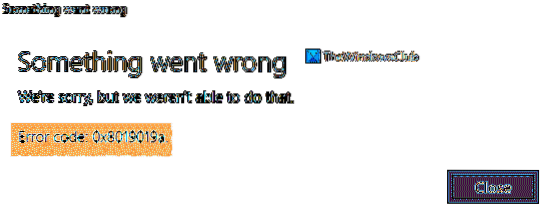
 Phenquestions
Phenquestions


